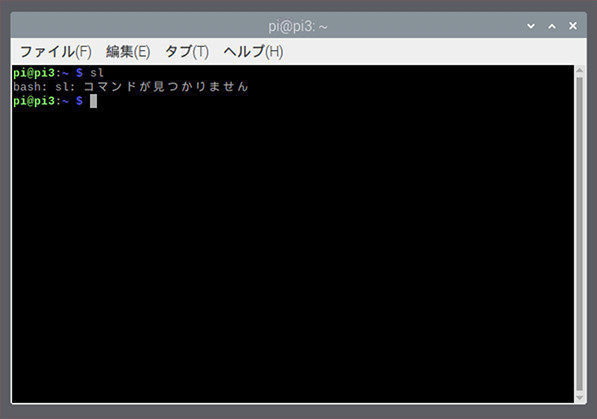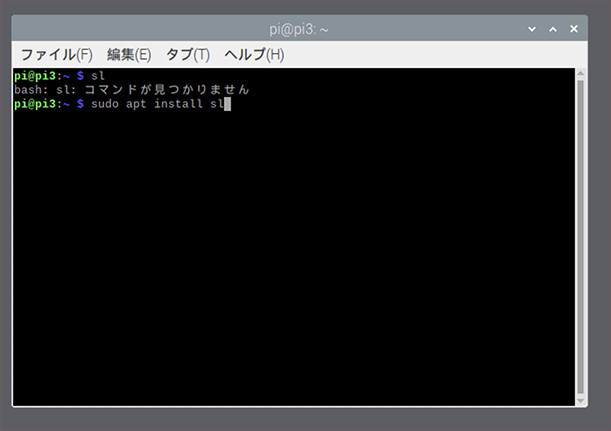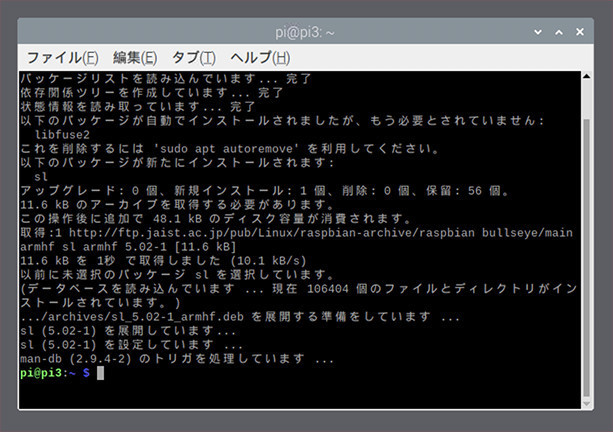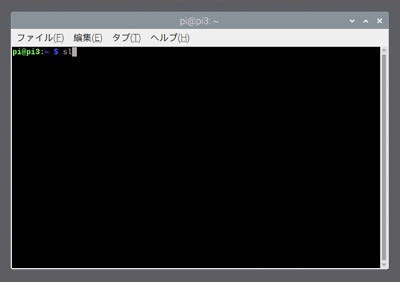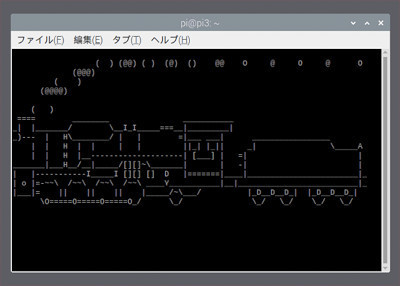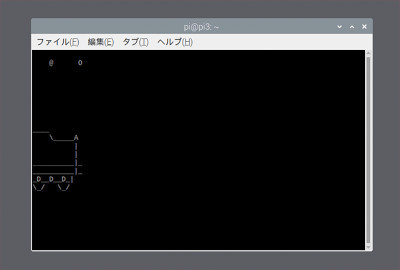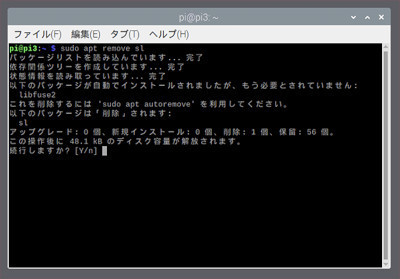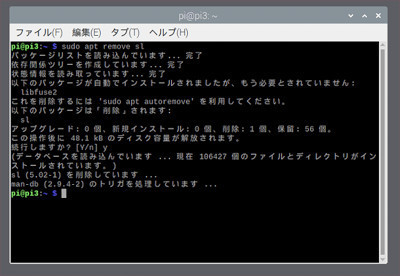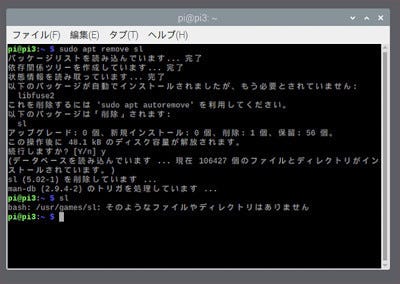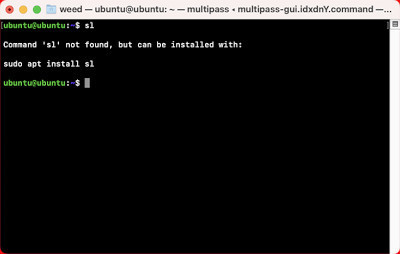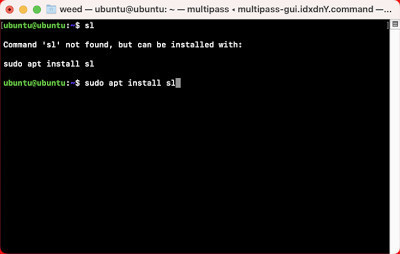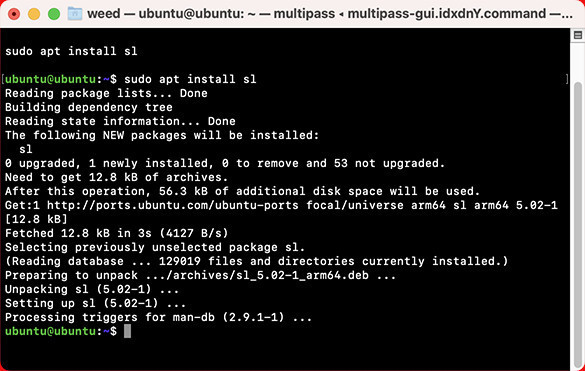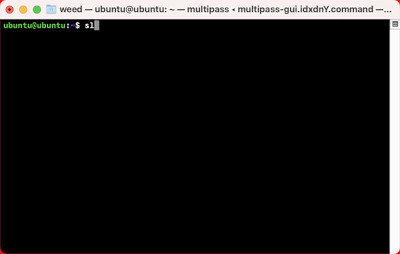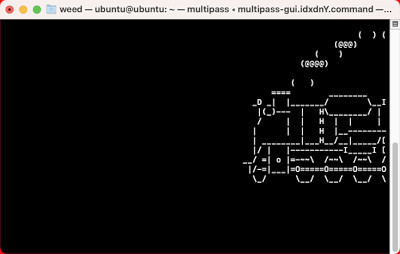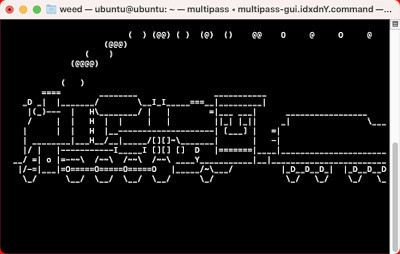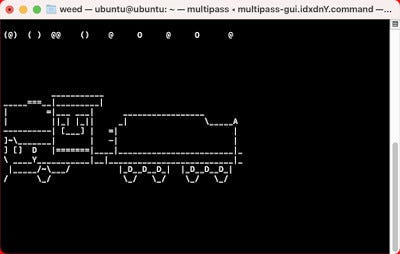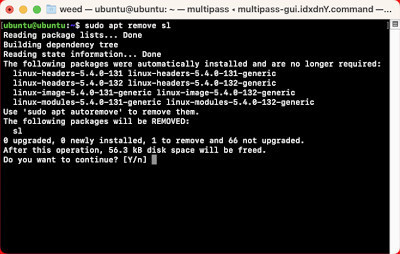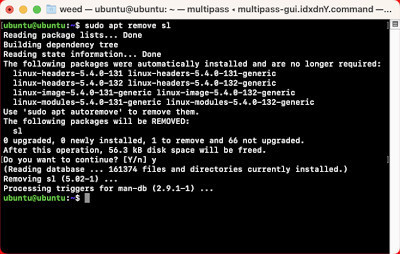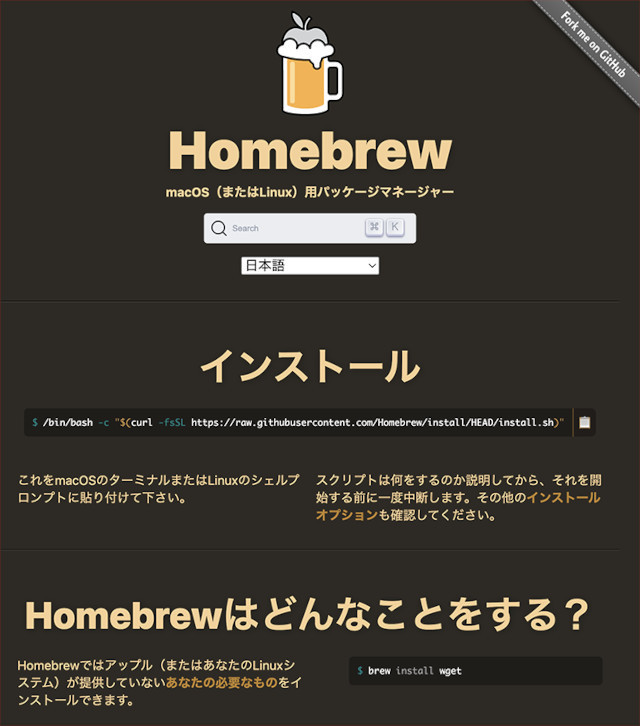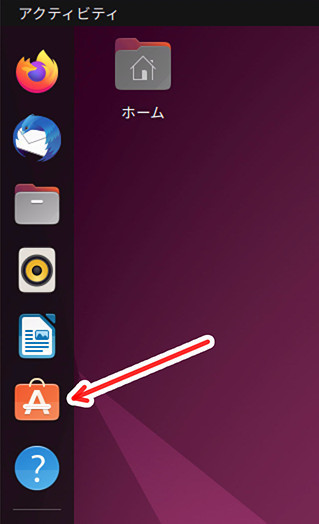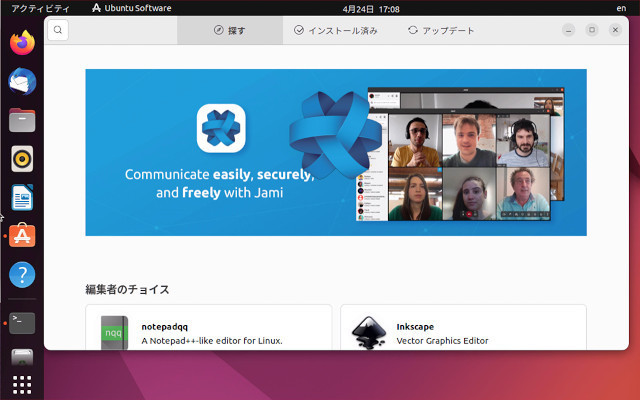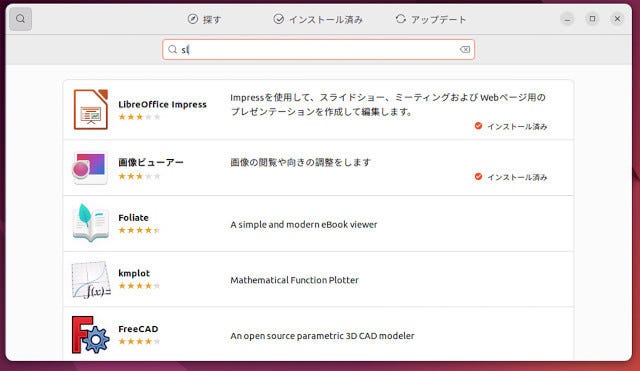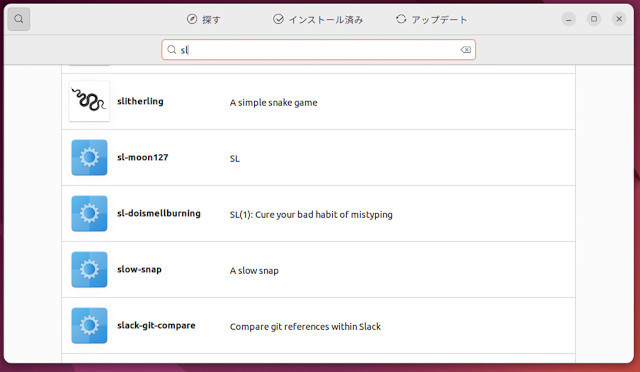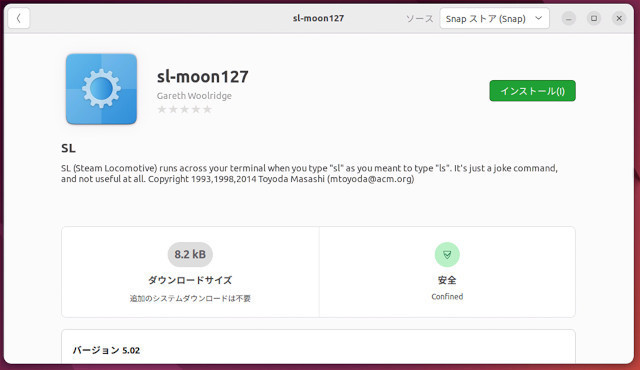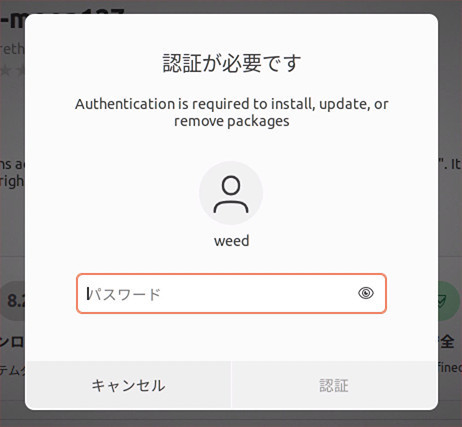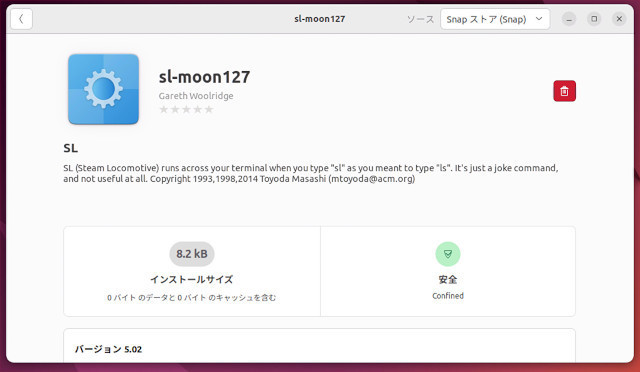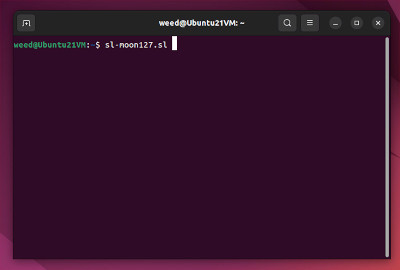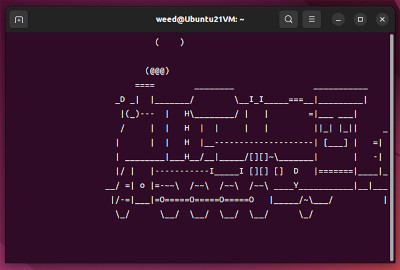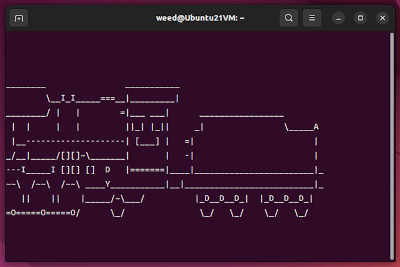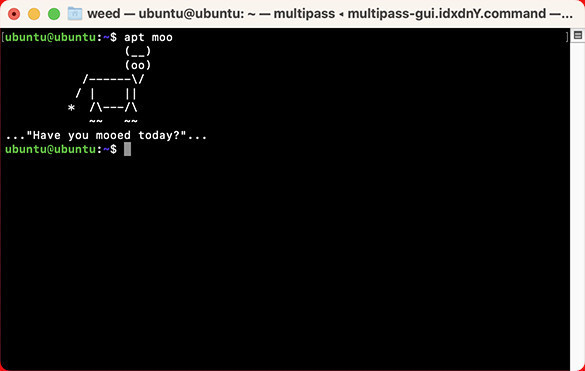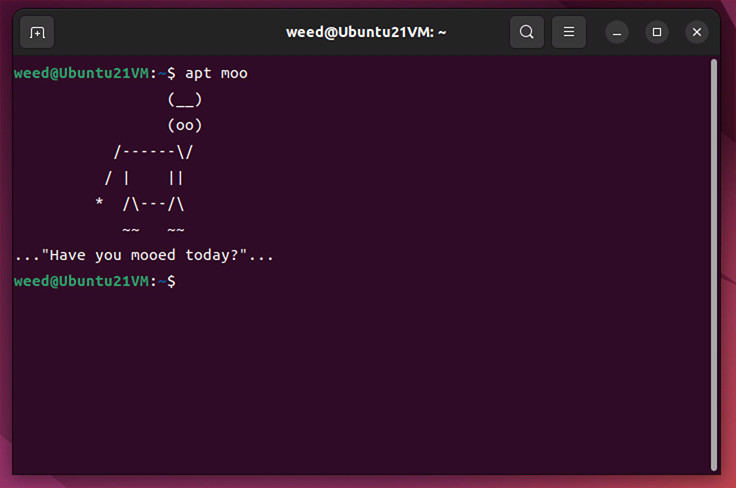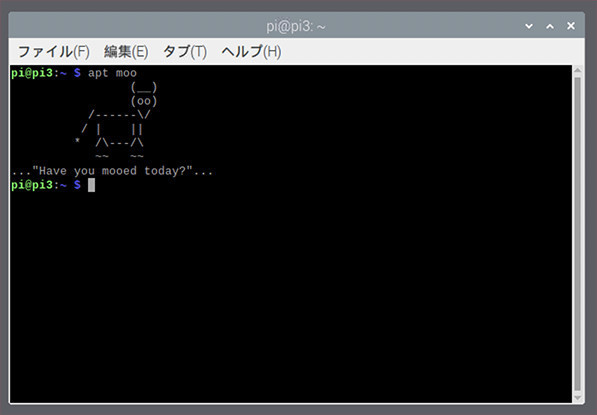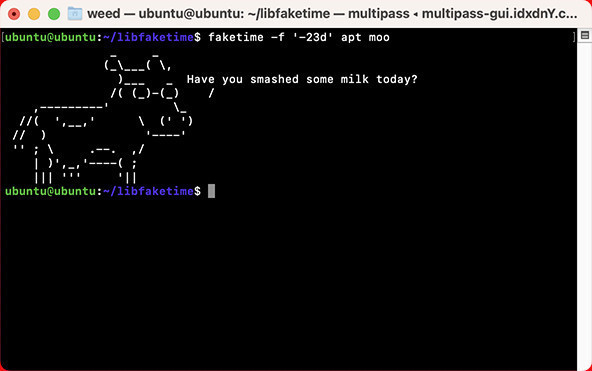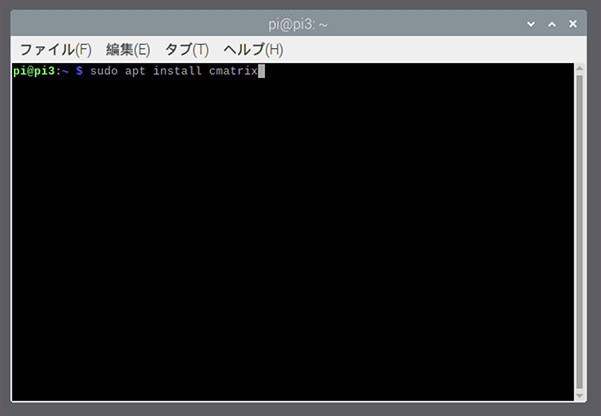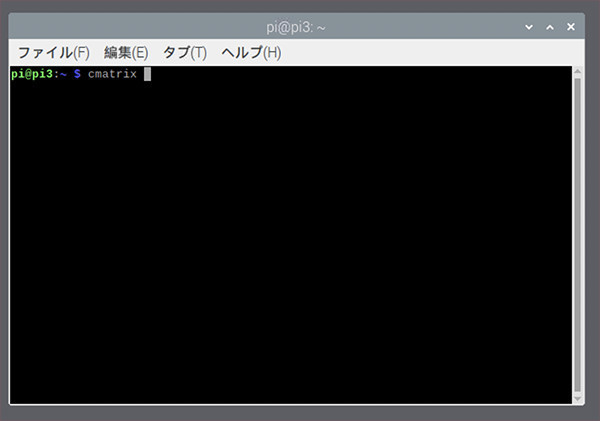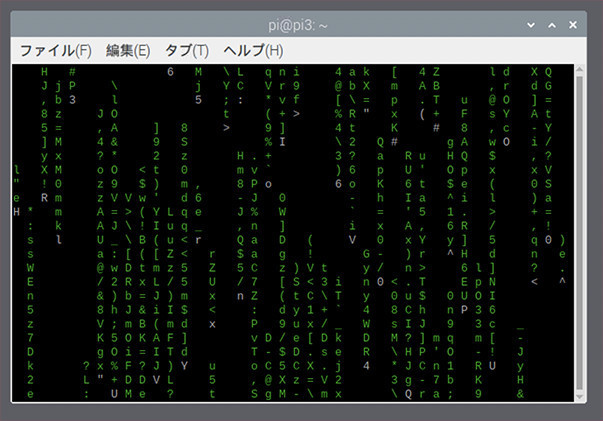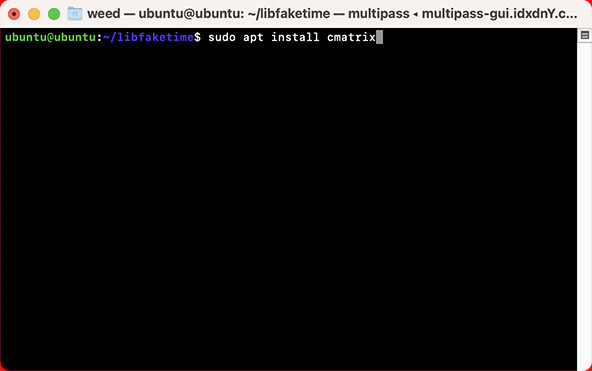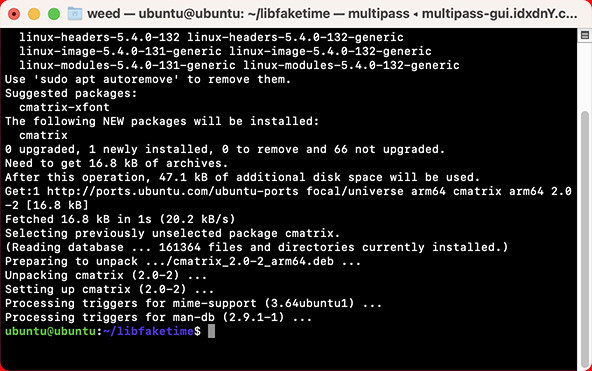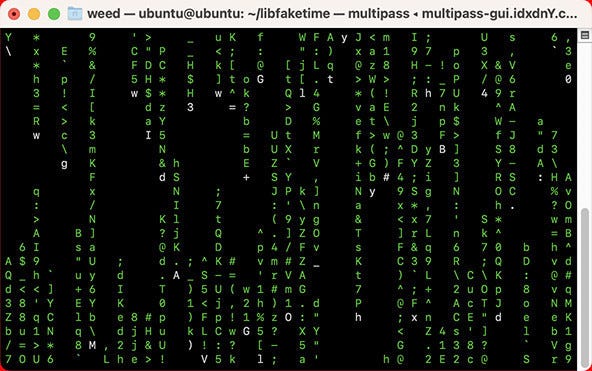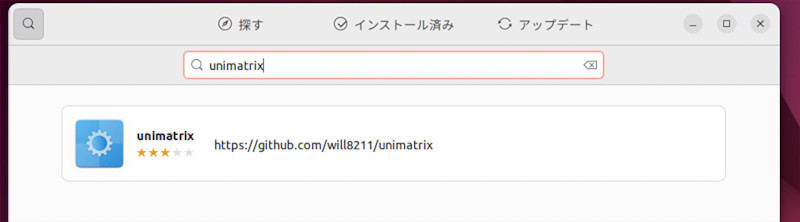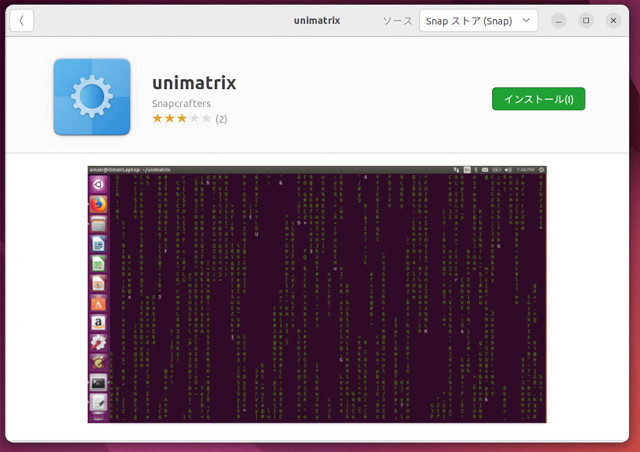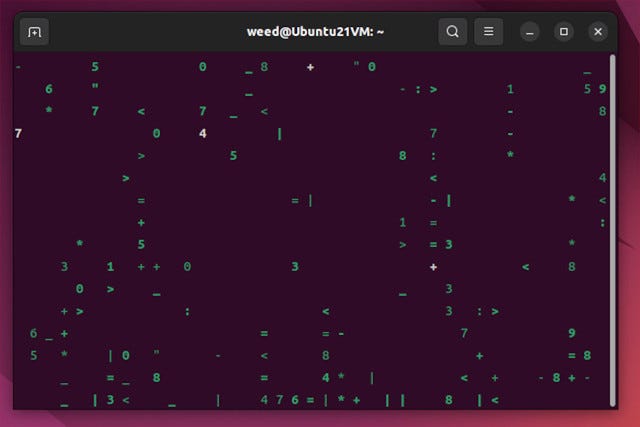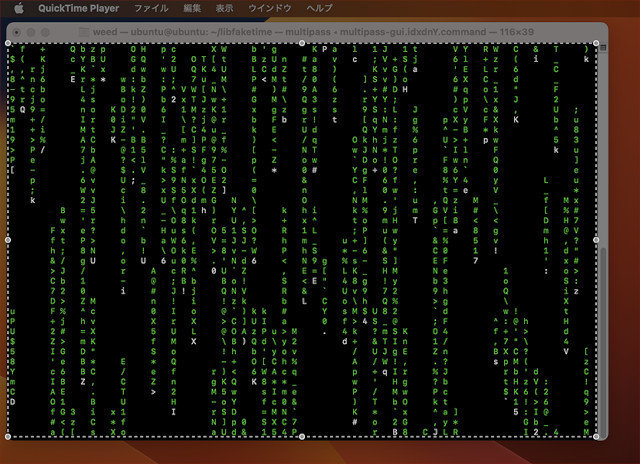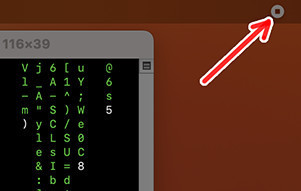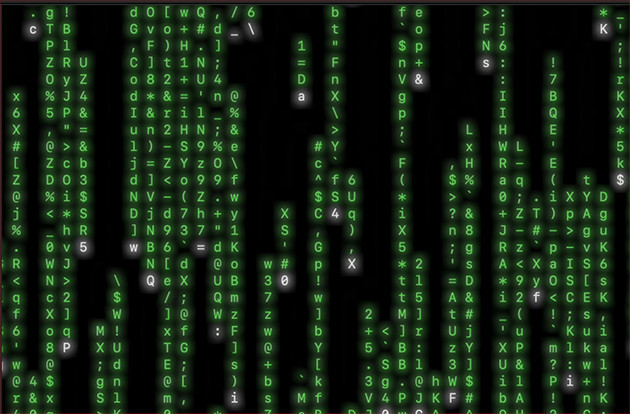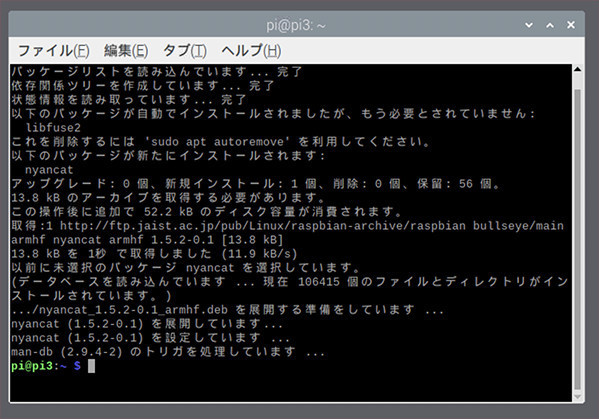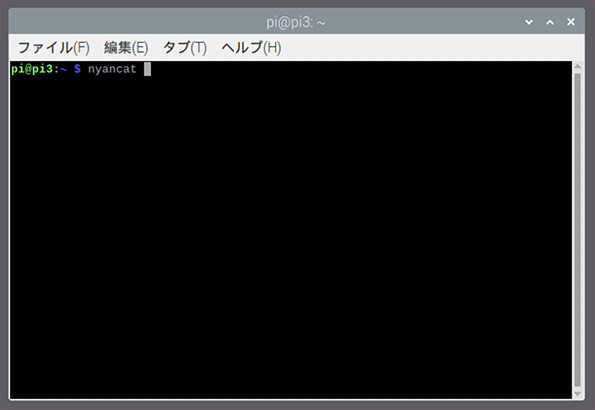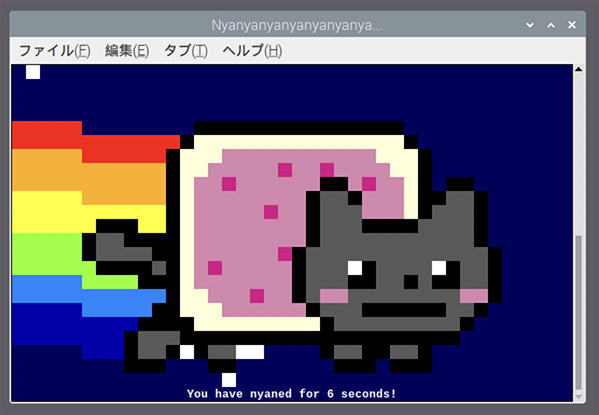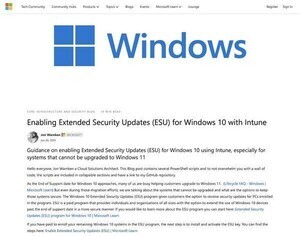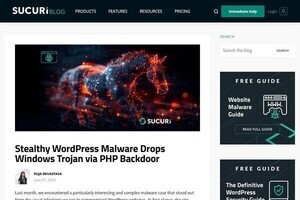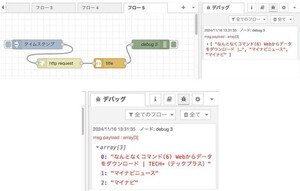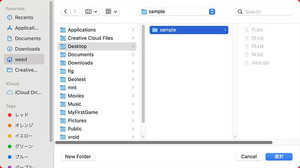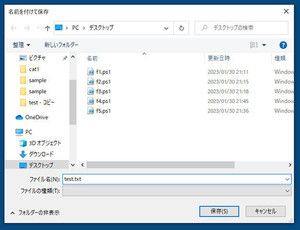今回は息抜きというか実用度ゼロのネタです。はっきり言って暇な時にインストールして楽しんだ後にアンインストールするだけという全く生産性も何もありません。UNIXのコマンドは無味乾燥ゆえにいくつかのジョークコマンドがあったり、コマンド名を逆にしたコマンドがあったり、どうにかコマンドにも潤いを与えようという努力(?)の結果なのかもしれません。
あと、インストールするのは稼働しているサーバーや重要なマシンは避けてください。マシンがクラッキングされていたり不具合が発生している時にlsをslと入力してしまい汽車が画面上を走ったら噴飯物になってしまうでしょう。ラズベリーパイがあるなら、実験用のSDカードを用意して、そこにインストールするのも手です。仮想環境があるなら、そこに入れて楽しむのがよいかもしれません。
SL(蒸気機関車)を走らせる
まずは有名どころからいきましょう。lsコマンドを間違えてslと入力したら画面上にSL(蒸気機関車)が走るというジョークコマンドをインストールしてみましょう。まずはラズベリーパイに入れてみましょう。
コマンドでそのままslと入力してもコマンドがないのでエラーメッセージが表示されます。
slコマンドがないのを確認できたのでaptコマンドを使ってインストールします。以下のように入力します。
sudo apt install sl
しばらくするとインストールが終了します。
早速slコマンドを実行してみましょう。slと入力しリターンキーを押します。SL(蒸気機関車)が右から左に走り抜けていきます。なお、途中で止めるにはcontrolキーを押したままzキーを押します。controlキーを押したままcキーを押しても止まりません。
SL(蒸気機関車)の走行を楽しんだら削除しておきましょう。削除するには以下のように入力します。
sudo apt remove sl
macOS+multipass+Ubuntuの場合
今度はmacOSにmultipassを使ってUbuntuを入れている場合です。初期状態ではslと入力してもエラーメッセージが表示されます。ただ、ご丁寧にslコマンドをインストールするコマンドを表示してくれますので、これをそのまま入力します。
しばらくするとインストールが終了します。
インストールが完了したらslコマンドを実行してみましょう。
楽しんだら削除しておきましょう。ラズベリーパイと同様に以下のコマンドを入力すれば削除されます。
sudo apt remove sl
なお、multiplassではなくmacOSに入れたい場合はHomeBrewを使えば楽にインストールできます。
https://brew.sh/index_ja
Ubuntu+GUIを使ってインストールする場合
GUIが使えるUbuntu DesktopであればコマンドではなくUbuntu Softwareからインストールできます。多くの人にとっては、こちらの方がインストールも削除も簡単でいいのではないかと思います。なんとなくコマンドですが、楽にできるならGUIでもOKでしょう。ジョークコマンドですし、そこらへんは大目に見てください。
まずUbuntu DesktopのサイドバーにあるUbuntu Softwareのアイコンをクリックします。
起動したら左上にある虫メガネのボタンをクリックします。
検索フィールドが表示されるのでslと入力します。すると、いろいろ出てきますので、下の方にスクロールしていきます。するとsl-moon127というのが表示されます。これがslコマンドです。表示された項目欄をクリックします。
画面が変わります。インストールボタンがあるのでクリックします。
認証ダイアログが表示されるのでログインしている現在のユーザーのパスワードを入力します。
インストールが完了すると図のようになります。slコマンドを削除する場合は、この画面にあるゴミ箱のボタンをクリックするだけです。
slコマンドがインストールされたので早速実行してみましょう。なお、純粋にslとだけ入力しても実行されないので、sl-と入力したらタブキーを押せば実行できるコマンド名になります。あとはリターンキーを押せばSL(蒸気機関車)が走ります。
aptコマンドのジョークネタ
先ほどインストールに使ったaptコマンドですが、これにもさりげなくジョークネタが仕込まれています。aptの後のオプションにmooを指定すると牛が表示されます。
なお、4月1日に実行すると違う牛が表示されます。エイプリルフールネタのようです。
映画マトリックス風の表示コマンド
それでは次に映画マトリックス風に文字を表示するコマンドcmatrixをインストールしてみましょう。ラズベリーパイの場合は以下のようにコマンドを入力するとインストールされます。
sudo apt install cmatrix
インストールできたらcmatrixと入力するとマトリクス風のアニメーションが始まります。
macOS+multipass+Ubuntuもラズベリーパイと同様にインストールできます。
インストールできたらcmatrixと入力するとマトリクス風のアニメーションが始まります。
今度はUbuntu Desktopにインストールしてみましょう。cmatrixもUbuntu Softwareからインストールできます。なお、名前はunimatrixになっているので検索フィールドにunimatrixと入力すれば該当する項目が出てきます。項目を選択するとインストールボタンが表示されるのでクリックすればOKです。
インストールが完了したらターミナルでunimatrixと入力すればマトリクス風のアニメーションが始まります。
ジョークコマンドを映像素材として利用する
せっかくマトリクス風にアニメーションしてくれるコマンドがあるのに眺めているだけではもったいないと思う人がいるかもしれません。せっかくのアニメーションなので、これを素材として映像アプリケーションで使ってみましょう。ここではAdobe AfterEffectsを利用します。もちろん、他のアプリケーションでも利用できますので、参考までにということで見てもらえばよいでしょう。なお、ここではmacOSを前提にしていますが、画面を映像でキャプチャーできれば、どの環境でも可能です。
・Adobe AfterEffects
https://www.adobe.com/jp/products/aftereffects.html
まず、QuickTimeを起動します。QuickTimeには画面を録画する機能がありますので、これを利用します。マトリクス風のアニメーションが行われているターミナルを表示しておきます。QuickTimeのファイルメニューから新規画面収録を選択します。
録画する範囲を決めます。決めたら画面下にある「収録」ボタンをクリックします。
キリのいいところで収録を止めます。メニューバー右側にある■ボタンをクリックすると収録が終わります。
収録した映像が表示されます。再生ボタンを押せば録画した画面が再生されます。これで準備は完了です。
あとはAfterEffectsで映像ファイルをプロジェクトに読み込ませます。新規コンポジションを作成し、そこにドラッグ&ドロップして配置します。ここでは、同じ映像を2枚重ね、下側の映像はガウスぼかしをかけておきます。こうすることで流れる文字がネオンのようになります。重なった上のレイヤーの描画モードはスクリーンにしておきます。(AfterEffectsの詳しい使い方は映像関係のページを参照してください)
あとはレンダリングすれば文字が光ったような感じでアニメーションされます。これは簡単な例ですが、工夫すれば面白い表現として利用できるでしょう。
ということで、今回はおしまいです。他にもジョークコマンドはありますので、息抜きに入れて楽しんでみるのもよいでしょう。
著者 仲村次郎
いろいろな事に手を出してみたものの結局身につかず、とりあえず目的の事ができればいいんじゃないかみたいな感じで生きております。